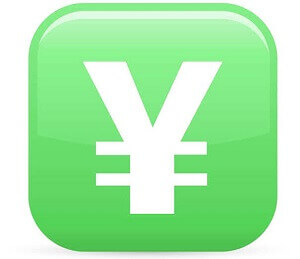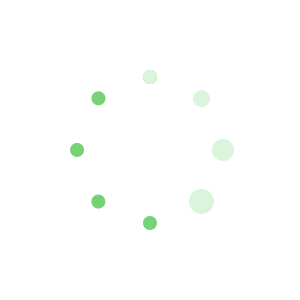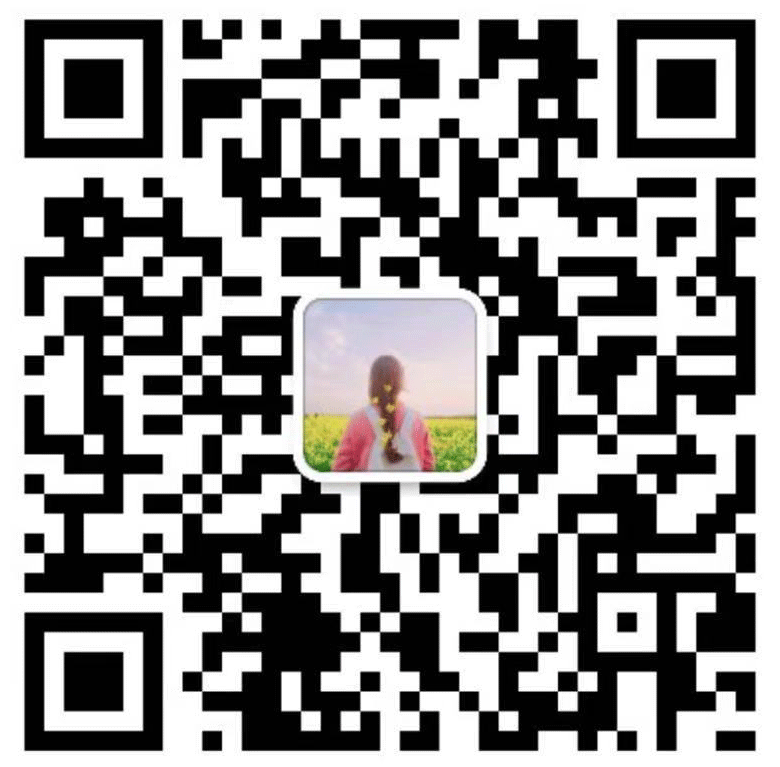计划编制操作指引 计划编制分线下操作部分与线上操作部分。
线下操作步骤:
线下编制计划,按照公司规定 project 导入模板格式编辑项目计划,不论是任何项目类型都是按照同样的 project 导入模板编辑。
模板格式字段必填项有:
(1)任务名称;(2)工期;(3)任务开始时间;(4)任务结束时间;(5)负责人;(6)是否关键(1 级节点为关键事项);(7)任务级别;(8)任务专业;(9)提前启动天数(1级节点 7 天,2 级节点 5 天,3 级节点 3 天);(10)监督人(第一责任人);(11)知会人(相关责任人);(12)完成标准。
以上添加到人员信息的格式必须为:姓名(岗位名称),责任人,监督人只能分别设置一个人,知会人设置可以设置多个,但是每个人也是按照“姓名(岗位名称)”的方式编辑,每个人之间用“,”(逗号)隔开,用英文方式逗号隔开。
按照 project 格式编辑好模板,线下工作基本已经完成。
线上操作步骤:
进入系统,选择系统【运营管理】菜单下的【计划创建】导航下的【计划创建】,选择将要编辑计划的项目,点击【编制】按钮如图:
点击【编辑】按钮弹出确认窗口后,点击“确定”进入计划编制页面,如图:
点击菜单中【导入】按钮,选择“从文件导入”,进入导入页面,如图:
点击【上传】按钮,选择对应的上传的 project 导入文件。点击【确定】按钮,提示导入成功后,模板导入成功。如图:
导入后,针对性的局部调整,出现以下情况:(1)导入后无责任人,原因是系统中没有匹配的岗位。可以进行局部选择调整。例如:项目策划,双击“项目策划”任务项进入编辑调整界面如图:
点击“责任岗位”,选择相应的人员即可。
(2)页面中“*”标记为必填项,调整页面调整汇报周期一级节点设定为每 2 月的 25号,二三级节点设定可以采用批量设置的方式设定。操作步骤:计划编制页面,鼠标右击,选择【全选】,在调整操作中点击【批量修改】,会弹出小窗口,勾选【汇报周期】,先设置为每 100 月的 25 号填报,然后选择计划中的一级节点批量修改为每 2 月的 25 号填报。
(3)阶段性任务的设定。阶段性任务只是某个时间段的任务描述,在计划导入后,加粗黑色字体是阶段性任务,阶段性任务的特殊属性为所属“任务阶段”,例如:双击“主体阶段”如图:
选择任务性质为“阶段任务”,选择对应的任务所属阶段,例如主体阶段。在主体节点下的“土建”,“移交”可以同时选中,批量修改是阶段性任务,选择对应的阶段任务。
调整完成后点击【发布计划】按钮,进入计划发布页面。
点击【保存并提交审核】进入审批流程页面,查阅对应流程,点击【提交】按钮,计划发布进入审批环节,流程审批通过后,计划发布完成。